CopyRight©2021 139GAME.COM.CN All Right Reserved
使用Canva可画创建自定义尺寸图片的步骤
canva可画是一款非常优秀的在线设计软件,我们在创建模板时有软件自带的尺寸,也可以自定义尺寸,下面就是关于canva可画创建自定义尺寸图片的方法教程了,感兴趣的小伙伴赶快来看看吧。

canva可画创建自定义尺寸图片的方法教程
1、打开电脑桌面的浏览器,在搜索框输入“canva可画”,进入到canva可画官网界面,根据需求注册或者登录账号。
2、点击右上角的“创建设计”按钮,在弹出的窗口点击“自定义尺寸”选项,除了自定义尺寸的选项之外,还有“演示文稿”、“名片”、“Logo”等选项。
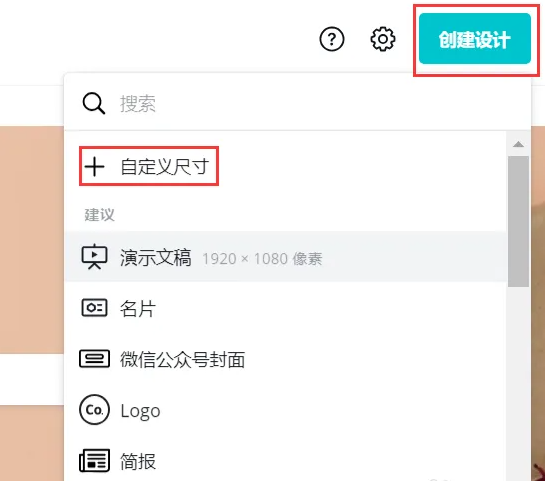
3、点击“自定义尺寸”选项之后,下方会出现对应的窗口,根据需求设置“宽度”和“高度”,这里以1000和900像素为例,点击“创建新设计”按钮,就能完成创建。
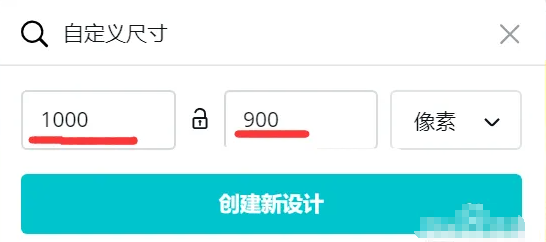
4、进入到新界面后,点击“上传”选项,上传一张任意尺寸的图片。
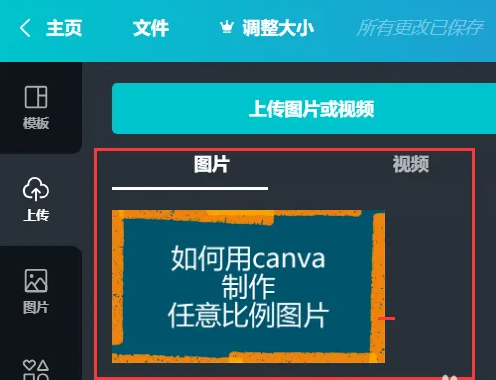
5、将图片移动到右侧的设计区域,鼠标右击图片,在弹出的窗口点击“将图片设置为背景”选项,图片会自动填充为1000:900像素的画布。
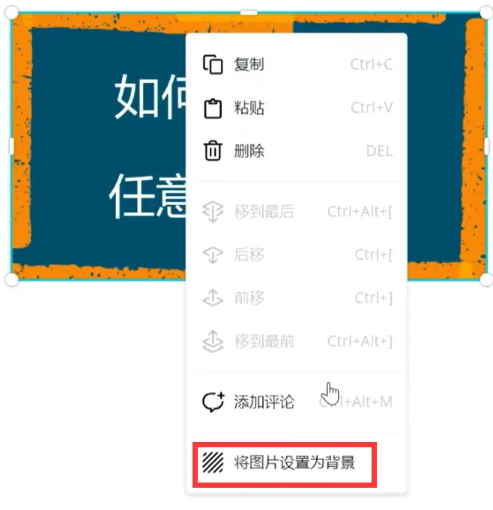
《Canva可画》自动播放视频怎么关闭
《Canva可画》自动播放视频怎么关闭,当我们使用canva可画设计视频时,软件会自动播放视频的内容,但有时候我们需要对视频进行编辑,系统总是自动播放视频会影响我们的操作。打开canva可画软件,点击“菜单”—“设置”—“你的账户”,找到“自动播放视频”选项,选择“关闭自动播放视频”选项即可,感兴趣的可以跟着小编一起往下看看吧!
canva可画怎么取消自动播放?
1、进入到canva可画软件主界面,接着点击界面右下角的“菜单”选项,进入到“菜单”界面,在“菜单”界面点击“设置”选项。
2、进入“设置”界面后,在“设置”界面点击“你的账户”选项。
3、在“你的账户”界面向下滑,找到“自动播放视频”选项,点击“使用系统偏好设置”的下拉按钮。
4、接着会弹出“使用系统偏好设置”、“开启自动播放视频”、“关闭自动播放视频”三个选项,这里点击“关闭自动播放视频”选项即可。

以上就是小编整理的“《Canva可画》自动播放视频怎么关闭”的全部内容,想要了解更多的手机游戏攻略或者软件教程,可以关注本站,每天都会实时更新一些有价值的内容,希望大家喜欢。








